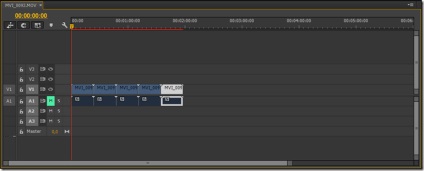
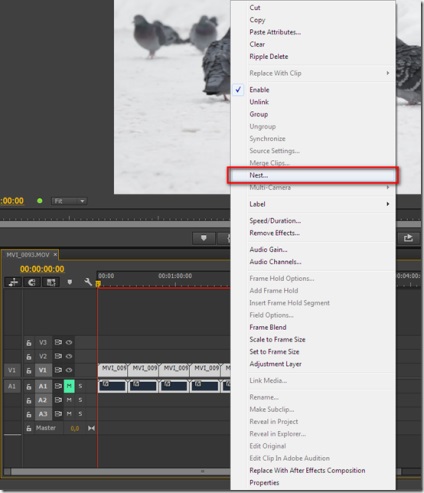
Тепер виділяємо їх і натиснувши на виділеному правою кнопкою миші, вибираємо пункт Nest ...
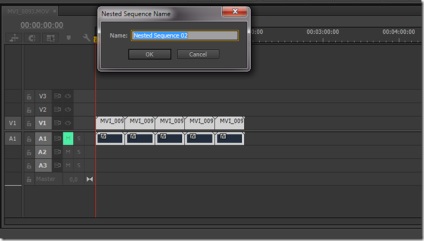
Після чого з'явиться віконце з пропозицією назвати нашу нову вкладену секвенції. Назвемо її, наприклад, slow 1
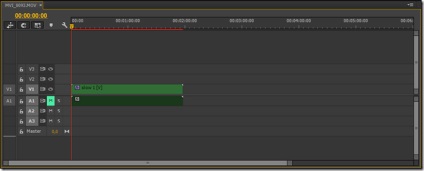
Натиснувши ОК ми отримаємо секвенції, до якої вже і будемо застосовувати ефект Twixtor. виставивши в ньому необхідну нам швидкість відтворення у відсотках від оригінальної.
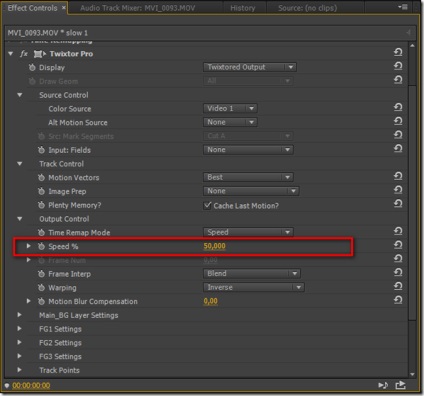
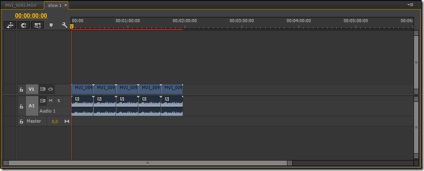
Для цього просто два рази натискаємо на ній лівою кнопкою миші і додаємо необхідну кількість. Як видно на скріншоті тепер ми можемо переходити з вкладки секвенції на вкладку з основною таймлініі.
Ну і на останок ще одна порада пов'язаний з використанням Twixtor.
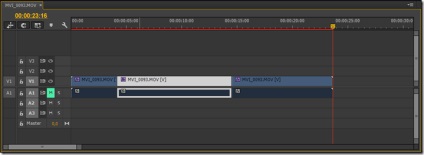
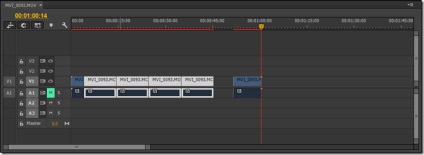
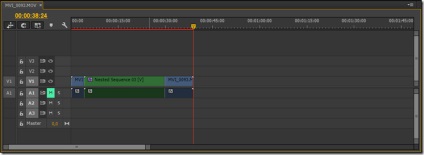
Щоб уникнути цієї напасті ми застосуємо спочатку до нашого ролику плагін стабілізації, а потім перетворимо його в секвенції, натиснувши на нього правою кнопкою миші і вибравши пункт Nest ...
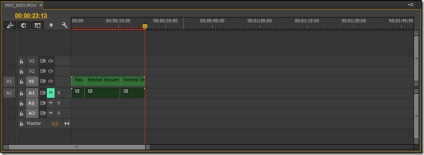
Тепер, якщо ми її будемо нарізати, то нічого заново прораховувати не потрібно буде.
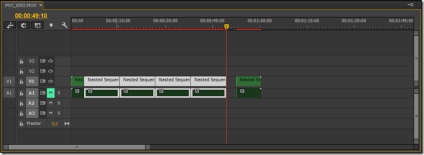
Ну а далі, як і в попередньому випадку робимо копії сповільнюється ділянки, створюємо з них нову секвенції.
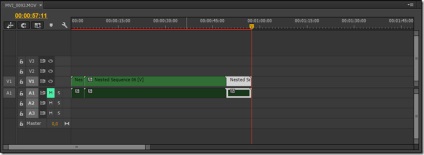
Ось такі ось хитрості.